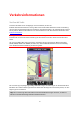Operation Manual
62
Um das zu verhindern, tippen Sie im Hauptmenü auf Einstellungen ändern und dann auf Er-
weitert. Scrollen Sie anschließend nach unten, und tippen Sie auf die Schaltfläche
Datendienste, um den Dienst zu deaktivieren.
Verkehrsinformationen verwenden
Tippen Sie in der Fahransicht auf das Auto in der rechten oberen Ecke, um die
Verkehrsinfo-Seitenleiste anzuzeigen.
In der Verkehrsinfo-Seitenleiste werden alle größeren Verkehrsstörungen auf Ihrer Route sofort
angezeigt. Die Positionen der Störungen werden durch leuchtende Punkte dargestellt.
Das Auto am oberen Ende der Verkehrsinfo-Seitenleiste zeigt die
Gesamtverzögerung durch die Verkehrsstörungen auf Ihrer Route an.
In der Mitte der Verkehrsinfo-Seitenleiste werden die einzelnen
Verkehrsstörungen in der Reihenfolge angezeigt, in der sie auf Ihrer
Route auftreten.
Das untere Ende der Verkehrsinfo-Seitenleiste symbolisiert Ihre derzeiti-
ge Position.
Bewegen Sie Ihren Finger auf der Verkehrsinfo-Seitenleiste auf und ab,
um sich alle Verkehrsstörungen auf Ihrer Route anzeigen zu lassen.
Beim Scrollen stoppt die Verkehrsinfo-Seitenleiste automatisch, wenn die
nächste Störung erreicht wird.
Um die Verkehrsinfo-Seitenleiste übersichtlicher zu gestalten, werden
kleinere Störungen mitunter nicht angezeigt.
Die durch Verkehrsstörungen verursachte Gesamtverzögerung lässt sich an der Farbe des Autos
am oberen Ende der Verkehrsinfo-Seitenleiste ablesen.
Es gibt keine Verzögerungen auf Ihrer Route.
Weniger als 15 Minuten Verzögerung auf Ihrer Route.
Mehr als 15 Minuten Verzögerung auf Ihrer Route.
Verkehrsinformationen werden aktualisiert.
Keine Route geplant, Verkehrsinformationen auf aktuellem Stand.
Kein TomTom Verkehrsinfo-Abonnement vorhanden.
Der Verkehrsinformationsdienst ist nicht verfügbar.